중요: 휴대폰은 편리하지만 실수, 보안 위험, 가독성 한계가 있습니다. 아래 절차와 체크리스트를 따르면 문제를 줄일 수 있습니다.
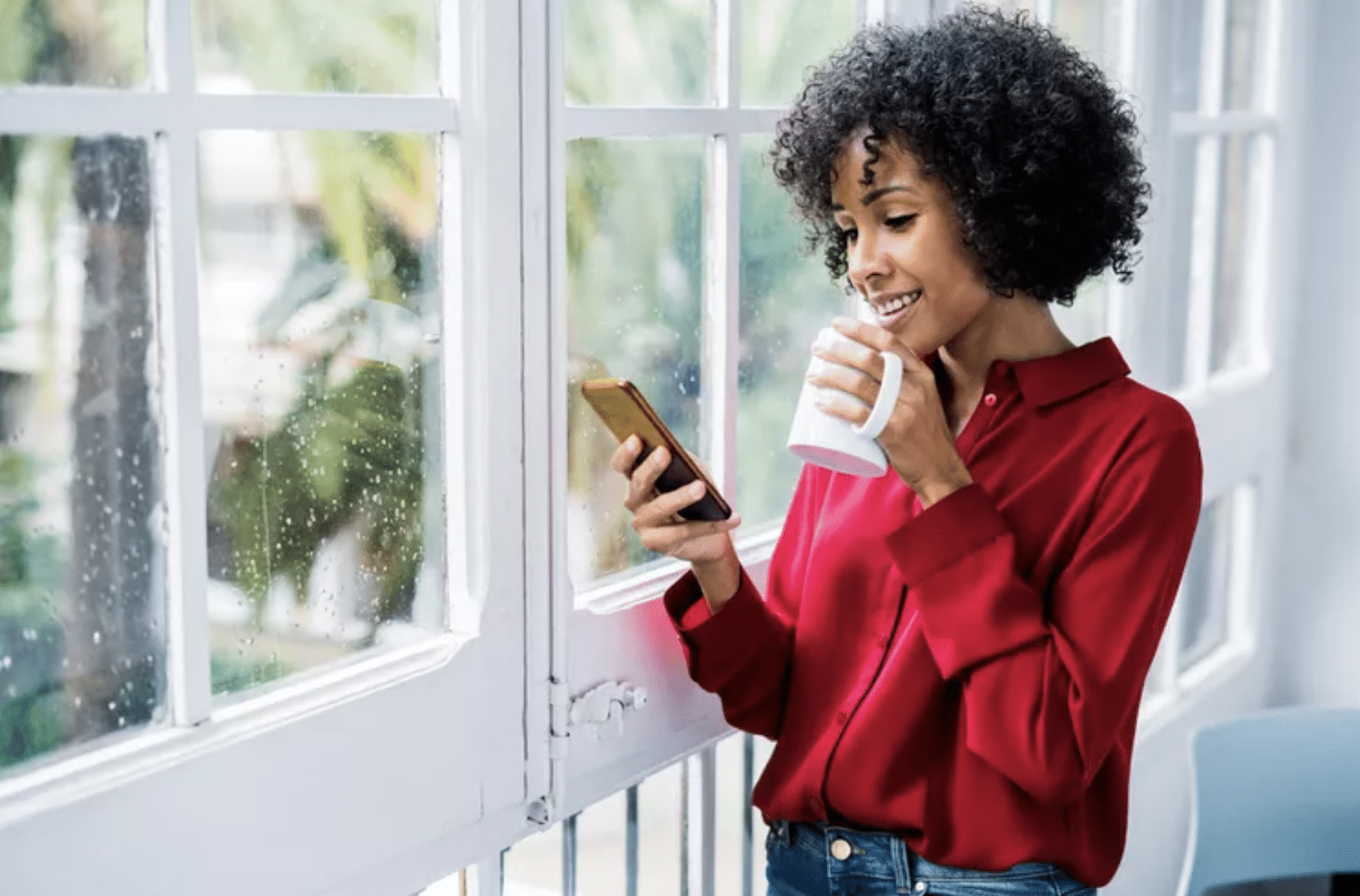
왜 휴대폰으로 일하는 경험이 다른가
휴대폰으로 업무를 하면 화면 크기, 입력 방식, 네트워크 상태, 보안 환경이 데스크톱과 다릅니다. 버튼이 작아 오타가 발생하기 쉽고 긴 문서 편집이 번거롭습니다. 화면 가독성이 떨어져 문서나 프레젠테이션의 세부 정보를 놓치기 쉽습니다. 반면 즉시 응답 가능, 위치 독립성, 빠른 캘린더 확인 등 장점도 큽니다.
정의: 동기화 — 서로 다른 장치와 앱의 데이터가 동일한 최신 상태로 유지되는 상태입니다.
1. 동기화 상태를 항상 확인하세요
동기화 문제는 일정 누락, 이중 예약, 연락처 불일치로 이어집니다. 다음을 점검하세요.
- 기기별 캘린더 동기화 설정 확인: iOS의 경우 설정 > 캘린더 > 계정 또는 iCloud > 캘린더 동기화, Android/Google 캘린더는 앱 메뉴 > 설정 > 해당 캘린더 > 동기화 활성화.
- 이메일과 연락처도 동일한 원칙: 계정 추가 후 동기화 토글을 확인.
- 서드파티 통합 도구 사용: 캘린더 통합 도구(예: 조직용 캘린더 관리 도구)를 통해 서로 다른 캘린더 소스 간 업데이트를 자동화하세요.
중요: 캘린더 동기화가 실패하면 회의 시간, 장소, 링크 정보가 다른 장치에서 다르게 보일 수 있습니다. 회의 전 모바일에서 새로 만든 이벤트가 데스크톱에도 보이는지 확인하세요.
2. 올바른 앱을 설치하고 정리하세요
웹 버전이 있더라도 전용 모바일 앱은 성능과 UX가 더 낫습니다. 가능하면 자주 쓰는 툴의 공식 앱을 설치하세요.
추천 앱 유형
- 메일/캘린더: Gmail, Outlook, Apple Mail
- 화상회의: Zoom, Microsoft Teams, Google Meet
- 협업/메신저: Slack, Teams
- 문서 편집: Google Docs, Microsoft Word/Excel/Sheets
앱 정리 방법
- 작업용 폴더 만들기: iPhone은 홈 화면 배경을 길게 눌러 앱이 흔들릴 때 드래그로 폴더 생성, Android는 앱 길게 눌러 폴더로 이동.
- 폴더 이름 규칙 예: Work, Sales, Dev, Admin(또는 한국어: 업무, 영업, 개발, 관리)
- 자주 쓰는 앱은 하단 독(또는 홈 화면 앞부분)에 배치하세요.
참고: 인증 앱(예: OTP, SSO)은 백업 방법을 마련해 두세요. 기기 분실 시 복구 절차가 없다면 계정 접근이 영구적으로 막힐 수 있습니다.
3. 회의는 최적의 설정으로 참여하세요
모바일로 회의에 참여할 때는 네트워크, 오디오, 영상, 화면 공유 가능성을 미리 점검하면 품질을 높일 수 있습니다.
회의 참여 전 체크리스트
- 가능한 경우 Wi‑Fi에 연결해 참여하세요. 모바일 데이터보다 안정적입니다.
- 회의 링크로 참여하면 전화번호 연결보다 오디오 품질과 화면 공유가 좋습니다.
- 카메라를 켜야 할 경우 배경 흐림(blur) 또는 가상 배경을 사용해 주변 환경 노출을 줄이세요.
- 소음이 심한 곳에서는 헤드셋 사용을 권장합니다.
- 닫힌 자막(자동 자막) 기능을 켜면 소음이 있거나 발음이 불분명할 때 도움이 됩니다.
조언: 발표자가 화면을 공유하는 경우 모바일 화면은 읽기 어려울 수 있습니다. 가능하면 주요 슬라이드나 문서는 회의 전에 공유해 참가자가 데스크톱에서 확인할 수 있도록 하세요.
4. 알람과 리마인더로 시간 관리를 자동화하세요
휴대폰의 알람/리마인더 기능을 활용하면 중요한 회의나 반복 업무를 놓치지 않습니다.
설정 팁
- 시계 앱 > 알람 탭에서 반복 옵션 설정. 매일 반복 또는 평일만 반복 지정 가능.
- 캘린더 이벤트에 알림 추가: 10~15분 전 알림을 기본으로 설정하세요.
- 작업 앱(예: Todoist, Google Tasks)과 캘린더를 연동하면 할 일과 일정 간 연계가 쉬워집니다.
예: 매일 오전 10시까지 보고서를 보낼 필요가 있다면 오전 9시 45분 알람을 설정하세요.
5. 모바일에서 글을 쓸 때의 실전 팁
긴 이메일을 모바일에서 직접 써야 한다면 몇 가지 습관을 들이면 실수를 줄일 수 있습니다.
- 짧은 문단과 명확한 주제문 사용: 한 문단당 한 아이디어.
- 자동 수정(Auto-correct)과 자동 대문자(Capitalize) 설정을 확인하세요.
- 초안 작성 후 음성 입력으로 빠르게 내용 입력하고, 데스크톱에서 최종 편집을 권장합니다.
- 중요한 이메일은 전송 전에 수신자와 첨부파일을 다시 확인하세요. 모바일에서는 첨부 누락이 자주 발생합니다.
빠른 편집 팁: 텍스트를 길게 눌러 커서 이동을 도구처럼 사용하면 정확한 위치로 커서를 옮기기 쉽습니다.
6. 알림과 방해 금지 모드 관리
연속된 알림은 집중을 깨뜨립니다. 다음을 설정하세요.
- 업무 시간 외에는 방해 금지(DND) 설정을 사용해 개인 시간 확보.
- 필수 연락처만 허용하는 화이트리스트 기능을 설정.
- Slack/Teams는 채널별 알림을 세분화해 불필요한 알림을 줄이세요.
7. 보안과 개인정보보호 기본 수칙
모바일은 분실·도난 위험이 있으므로 보안 설정을 강화하세요.
보안 체크리스트
- 잠금화면: PIN/패턴/생체인식을 활성화하세요.
- 기기 암호화와 OS 최신 상태 유지.
- 앱 권한 최소화: 위치, 카메라, 마이크 권한을 필요한 앱에만 허용.
- 회사 데이터는 MDM(모바일 장치 관리) 정책을 따르세요.
- VPN을 사용해 공용 Wi‑Fi에서 트래픽 암호화.
개인정보 관련 주의
- 고객 개인정보를 모바일에서 다룰 때는 저장 대신 클라우드 링크로 공유하세요.
- GDPR이나 개인정보보호 규정이 있는 환경에서는 민감 데이터 로컬 저장을 피하고 암호화와 접근 로그를 사용하세요.
8. 접근성 및 가독성 고려
작은 화면에서 보기 어려운 사용자를 위해 접근성 기능을 활용하세요.
- 글자 크기 확대, 화면 확대, 고대비 모드 등을 필요에 맞게 조정하세요.
- 음성 출력(TTS)이나 자동 자막 기능을 활용해 내용을 소리로 확인하세요.
역할별 체크리스트
아래 체크리스트는 각 역할별로 모바일 업무 시 우선 점검 항목입니다.
- 관리자
- 중요 회의 캘린더가 팀과 공유되었는지 확인
- 원격 근무 정책과 MDM 적용 여부 확인
- 핵심 문서는 중앙 저장소 링크로 공유
- 영업 담당자
- 고객 연락처와 미팅 노트 동기화 확인
- 외부 미팅 후 CRM에 빠르게 기록
- 제안서 파일은 모바일에서 열어볼 수 있는 형식(PDF)으로 준비
- 개발자
- 원격 로그/알림을 받을 수 있도록 도구(예: PagerDuty) 연동
- 코드 리뷰 알림은 중요도에 따라 필터링
- 인증 앱 백업과 키 보관 방법 마련
- 고객지원
- 티켓 앱 알림 우선순위 설정
- 응답 템플릿 준비로 모바일에서 빠른 응대
- 민감 정보는 모바일 메시지 대신 티켓 시스템 링크 사용
모바일 업무 SOP(간단 플레이북)
- 출발 전: 핵심 앱, 캘린더, 이메일 동기화 확인
- 회의 10분 전: Wi‑Fi 연결, 마이크/카메라 확인, 배경 정리
- 회의 중: 닫힌 자막 켜기, 필요 시 녹화 허용 여부 확인
- 회의 후: 회의록과 작업 항목을 캘린더와 작업관리 도구에 동기화
- 퇴근 전: 민감 데이터 로컬 삭제(회사 정책에 따름), 기기 잠금 확인
모바일 작업 의사결정 흐름도
flowchart TD
A[모바일에서 알림 수신] --> B{즉답 가능한가}
B -- 예 --> C[간단 응답 또는 템플릿 사용]
B -- 아니오 --> D{중요한 일정 관련인가}
D -- 예 --> E[캘린더 확인 후 리마인더 설정]
D -- 아니오 --> F[나중에 처리로 표시]
C --> G[동기화 확인]
E --> G
F --> G
G --> H[작업 완료]간단 템플릿과 체크리스트
미팅 전 빠른 체크리스트 (복사해서 사용 가능)
- 회의 링크 확인
- 오디오/비디오 정상 작동 확인
- 배경 흐림 설정 여부
- 발표 자료 사전 공유 여부
- 녹음/녹화 허용 여부 확인
앱 폴더 이름 템플릿
- 업무(Work)
- 커뮤니케이션(Comm)
- 문서(Docs)
- 금융(Finance)
메일 전송 전 점검 리스트
- 수신자 확인
- 제목 명확화
- 첨부파일 포함 여부 확인
- 간단한 요약 문장 포함
테스트 사례 및 수용 기준
시나리오: 캘린더 이벤트가 모바일에서 생성되었을 때 데스크톱에 동기화되는지 확인
- 테스트 1: 모바일에서 새 이벤트 생성 → 2분 이내 데스크톱으로 반영
- 테스트 2: 모바일에서 이벤트 수정 → 모든 참여자에게 업데이트 알림 발송
- 수용 기준: 5분 이내 동기화 실패 시 사용자에게 실패 알림 또는 재시도 옵션 제공
호환성 및 마이그레이션 팁
- iOS와 Android는 일부 알림 형식과 위젯 동작이 다릅니다. 팀 내 표준을 정하세요.
- 파일 형식은 PDF/공유 링크 중심으로 통일하면 서로 다른 디바이스 간 호환성이 높습니다.
- 인증 수단(SSO, OAuth)은 모바일 앱에서도 동일하게 작동하는지 사전 테스트가 필요합니다.
사실 상자 — 핵심 포인트 요약
- 동기화: 모든 장치에서 동일한 일정과 연락처가 보이도록 설정하세요.
- 앱: 자주 쓰는 툴의 모바일 앱 설치와 폴더 정리가 필수입니다.
- 회의: Wi‑Fi, 배경 흐림, 닫힌 자막을 활용하세요.
- 보안: 잠금, 암호화, 권한 최소화, VPN 사용으로 위험을 낮추세요.
자주 묻는 질문
모바일에서 긴 이메일을 안전하게 작성하려면?
모바일에서는 초안 작성 → 음성 입력 또는 키보드로 초안 작성 → 데스크톱에서 최종 편집 후 발송하는 절차가 안전합니다.
캘린더 동기화가 안 될 때 우선 확인할 것?
인터넷 연결, 계정 설정의 동기화 토글, 앱 권한(백그라운드 동기화 허용)을 먼저 확인하세요.
공용 Wi‑Fi로 회의 참여해도 괜찮나?
가능하면 VPN을 사용하세요. 민감한 자료를 다뤄야 한다면 공용 Wi‑Fi 사용을 피하세요.
끝맺음
휴대폰은 시간과 장소의 제약을 줄여주지만, 올바른 설정과 습관 없이는 실수와 보안 위험을 초래할 수 있습니다. 위 체크리스트와 SOP를 조직 내 표준으로 삼고, 역할별 우선순위를 정해 적용하면 모바일 업무의 생산성과 안정성이 크게 향상됩니다.
요약: 동기화, 전용 앱, 회의 전 준비, 알람과 보안이 핵심입니다. 작은 습관 변화가 모바일 업무 경험을 크게 개선합니다.
용어집(한 줄)
- 동기화: 여러 장치의 데이터가 실시간 또는 주기적으로 동일해지는 상태.



